Как изменить размер значков рабочего стола и многое другое в Windows 10
Microsoft Windows 10 / / March 18, 2020
Последнее обновление

Что касается размера значков в Windows 10, один размер подходит не всем. Вот как можно изменить размер иконки на рабочем столе и в Проводнике.
В целом, Windows 10 хорошо адаптируется к разрешению экрана любого устройства, на котором вы работаете. Однако один размер подходит не всем, и вы можете захотеть, чтобы значки ярлыков были больше. Или, может быть, на вашем рабочем столе недостаточно места для всего, и вы хотели бы сделать вещи меньше. Вот как можно изменить размер значков на рабочем столе и в Проводнике.
Изменить размер значка в Windows 10
Есть несколько способов изменить размер рабочего стола и иконки Проводника. Самый простой способ изменить размер значка - удерживать Ctrl и прокрутите вверх или вниз с помощью колеса прокрутки мыши, чтобы получить нужный размер. Стоит отметить, что этот трюк работает с предыдущие версии Windows, тоже.
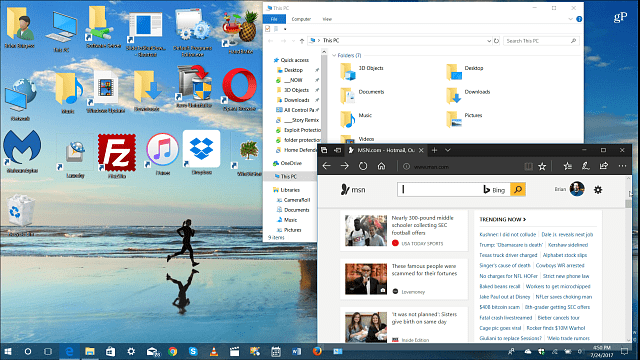
Удерживая клавишу Ctrl на клавиатуре, прокрутите вверх или вниз, чтобы изменить размер значков на рабочем столе или в проводнике.
Вы также можете щелкнуть правой кнопкой мыши пустую область рабочего стола и перейти к просмотру и переключаться между маленькими, средними или большими размерами значков в контекстном меню.
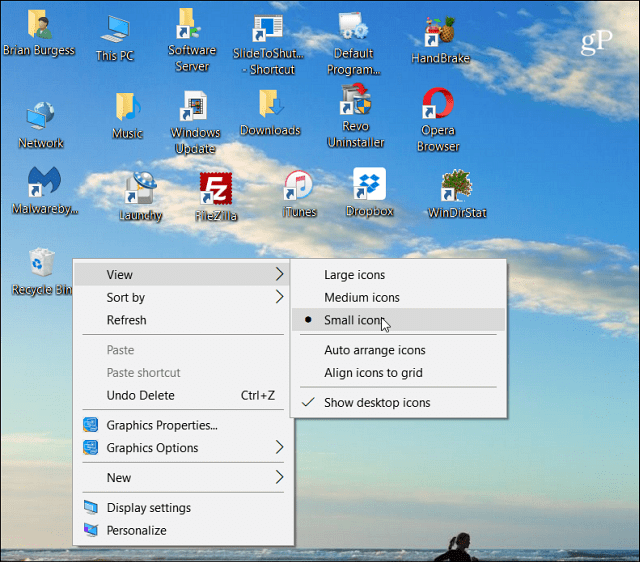
Если вам нужно изменить размеры значков при работе с файлами и папками в проводнике, есть несколько способов сделать это. Сначала вы можете изменить размеры значков, выбрав вкладку «Вид», а затем выбрав один из различных размеров в поле «Макет».
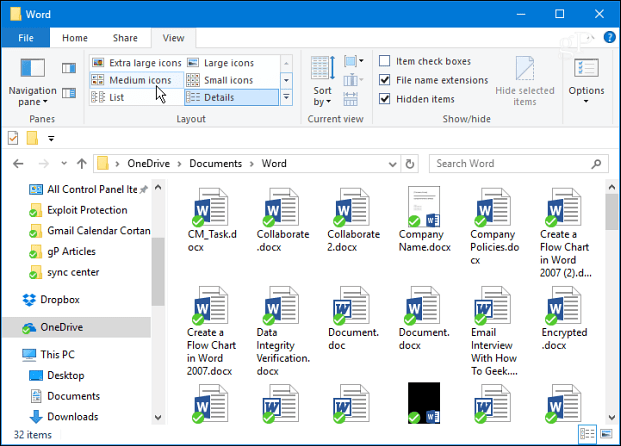
Еще один совет для проводника, о котором вы можете не знать, - это возможность переключаться между большими значками и мелкими подробностями.
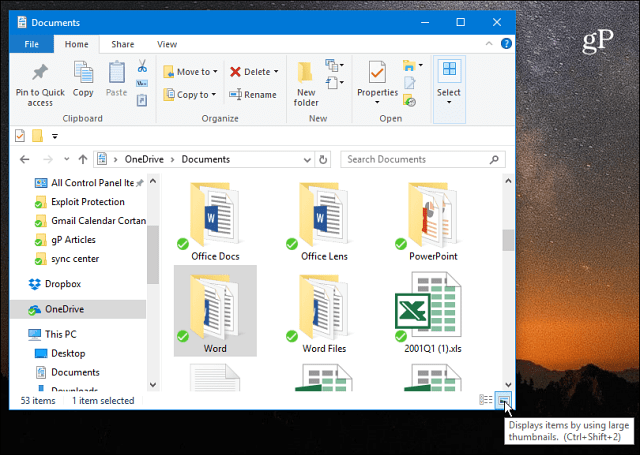
Если вам нужно изменить размер значков на панели задач, вы можете щелкнуть по нему правой кнопкой мыши и выбрать «Настройки панели задач».
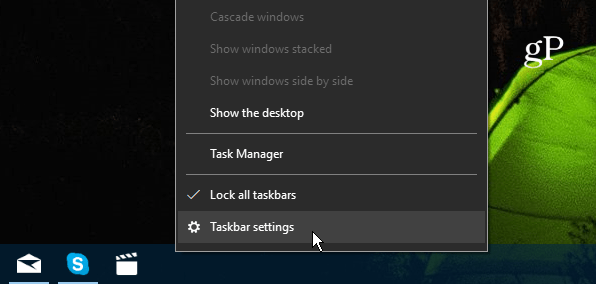
Затем переведите переключатель в используйте маленькие кнопки панели задач вкл или выкл.
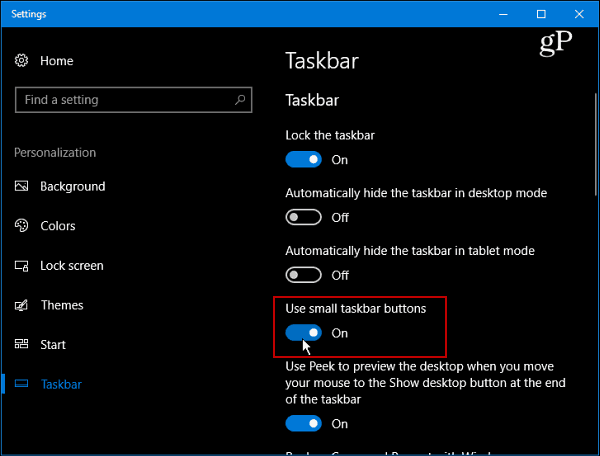
Если вы хотите сделать практически все больше, отправляйтесь в Настройки> Система> Дисплей. Затем прокрутите вниз до раздела «Масштаб и макет» и выберите процент в одном из раскрывающихся меню.
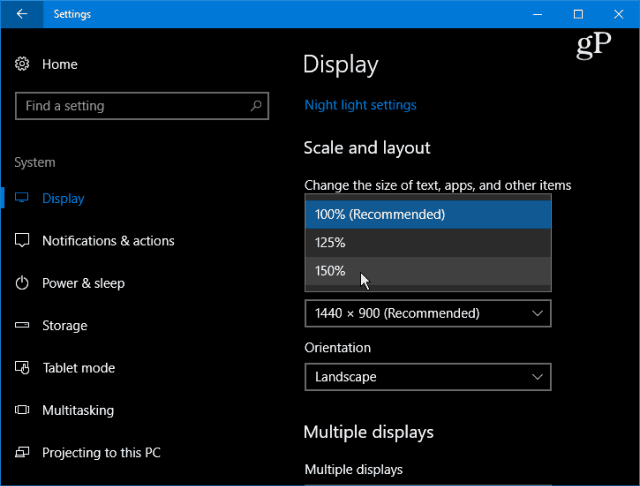
Нажмите на ссылку Настраиваемое масштабирование в раскрывающемся меню, чтобы точно настроить размер значков, текста и других элементов в пользовательском интерфейсе Windows 10.
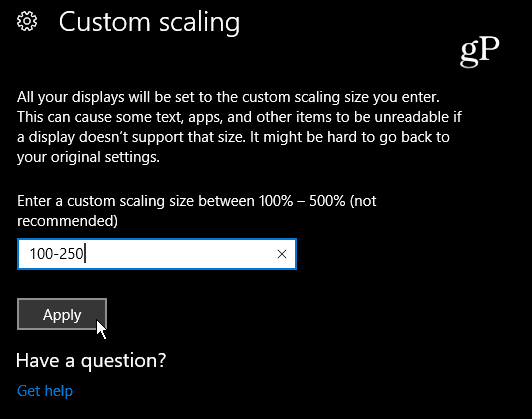
Независимо от того, хотите ли вы сделать что-то больше, чтобы было легче видеть, или хотите использовать более крупные цели для Windows 10 touch, полезно знать, как легко изменять размер значков.
А что насчет тебя? Работает ли по умолчанию размер значков в Windows 10 на вашем дисплее или вы хотите переключить его? Оставьте комментарий ниже и дайте нам знать.



